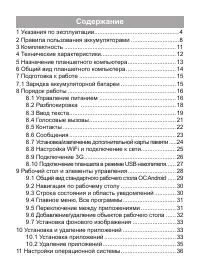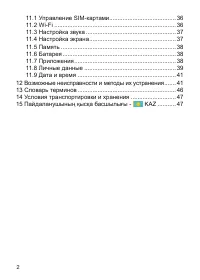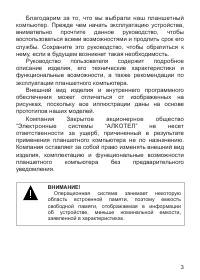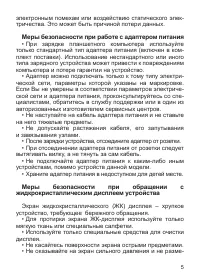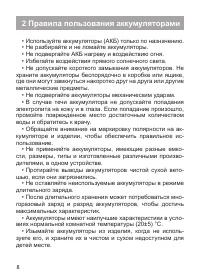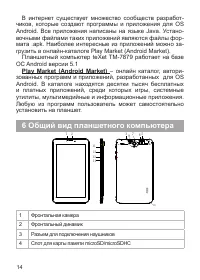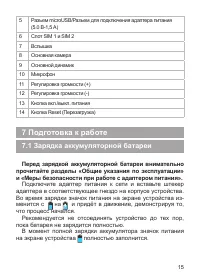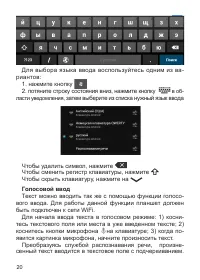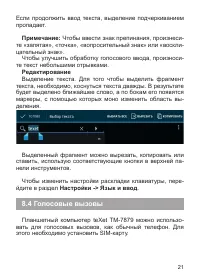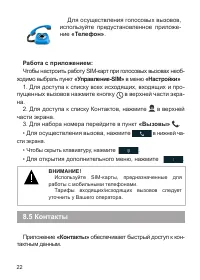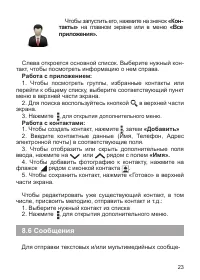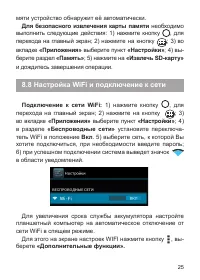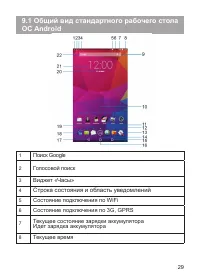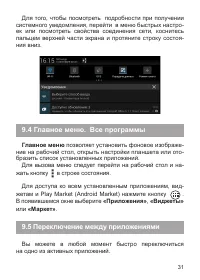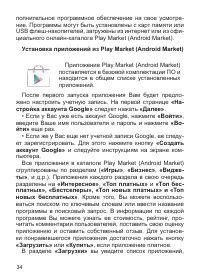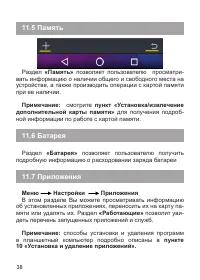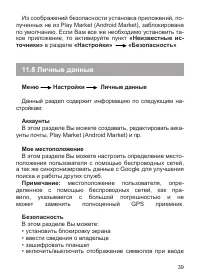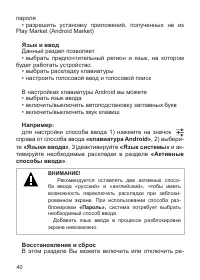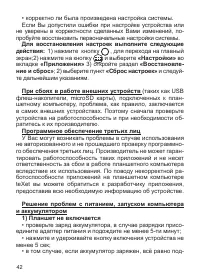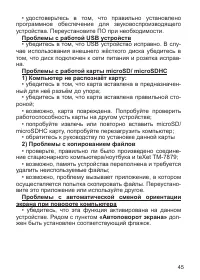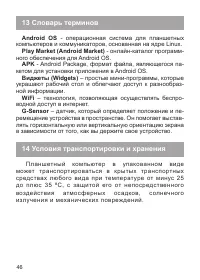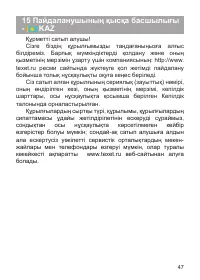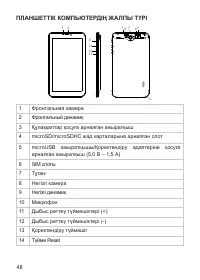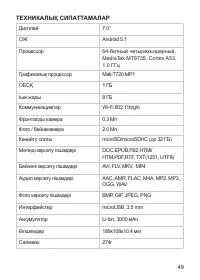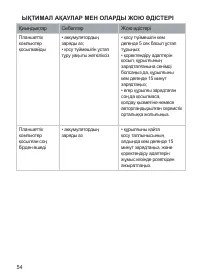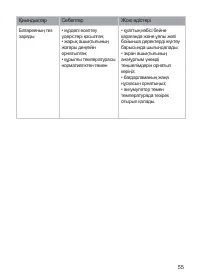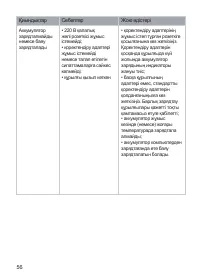Планшеты teXet TM-7879 X-pad RAPID 7.1 4G - инструкция пользователя по применению, эксплуатации и установке на русском языке. Мы надеемся, она поможет вам решить возникшие у вас вопросы при эксплуатации техники.
Если остались вопросы, задайте их в комментариях после инструкции.
"Загружаем инструкцию", означает, что нужно подождать пока файл загрузится и можно будет его читать онлайн. Некоторые инструкции очень большие и время их появления зависит от вашей скорости интернета.
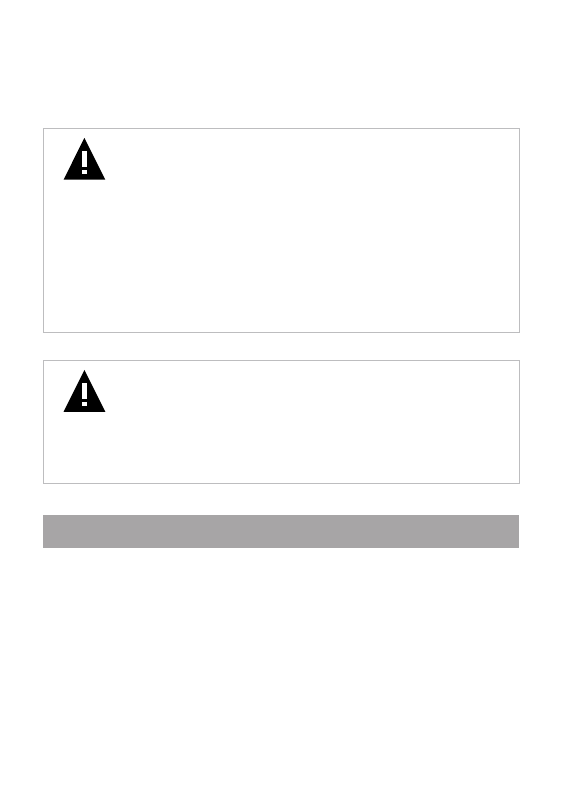
19
Настройки > Безопасность > Показывать пароль
Для изменения времени перехода Вашего устройства
в спящий режим перейдите в меню
Настройки > Экран > Спящий режим
ВНИМАНИЕ!
При использовании способа разблокировки
«Пароль»
убедитесь, что у Вас включена раскладка
языка, которую Вы использовали для создания
пароля.
Если у Вас включены способы ввода «английский»
и «русский», то при разблокировке, система потребует
выбрать необходимый способ ввода.
Добавить язык ввода в процессе разблокировки
экрана невозможно.
ВНИМАНИЕ!
Если не удается восстановить пароль, единственный
способ вернуть планшет в незашифрованное
состояние - это восстановление заводских настроек,
при этом все Ваши данные будут стерты.
8.3 Ввод текста
Текст на планшетном компьютере teXet TM-7879 можно
набирать при помощи встроенной сенсорной экранной кла-
виатуры.
В некоторых приложениях клавиатура появляется автома-
тически, в других приложениях необходимо коснуться того
места на экране, куда нужно ввести текст.
Содержание
- 4 Указания по эксплуатации; Общие указания по эксплуатации
- 8 Правила пользования аккумуляторами
- 10 Заряд аккумулятора; Меры предосторожности:
- 11 Комплектность
- 12 Технические характеристики
- 13 Play; Назначение планшетного компьютера; Операционная система Android
- 14 Общий вид планшетного компьютера
- 15 Подготовка к работе; Зарядка аккумуляторной батареи; Перед зарядкой аккумуляторной батареи внимательно
- 16 Порядок работы; Управление питанием; Перед включением планшетного компьютера вниматель-
- 19 Настройки > Безопасность > Показывать пароль
- 20 Голосовой ввод
- 21 Редактирование
- 22 «Контакты»
- 24 Работа с приложением:; карты памяти; Перед установкой карты памяти внимательно про-
- 25 Настройка WiFi и подключение к сети
- 27 Подключение планшета в режиме USB
- 28 Рабочий стол и элементы управления; Стандартный Рабочий стол ОС Android состоит из не-
- 29 Строка состояния и область уведомлений
- 30 Навигация по рабочему столу; «Все программы»; Строка состояния и область уведомлений
- 31 Переключение между приложениями
- 32 рабочего стола; «Все
- 33 Установка фонового изображения; «Установить обои»; 0 Установка и удаление приложений; Установка приложений
- 35 Удаление приложений
- 36 1 Настройки операционной системы
- 37 Настройка экрана
- 41 2 Возможные неисправности и методы
- 46 4 Условия транспортировки и хранения